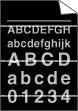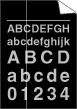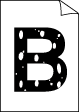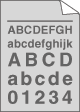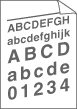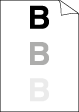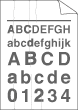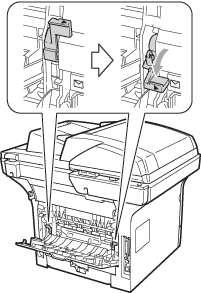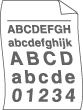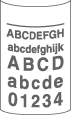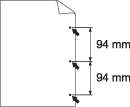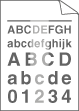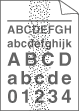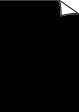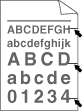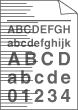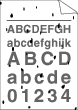Białe linie w poprzek strony | | • | | | • | Upewnij się, że wybrany został właściwy rodzaj nośnika w sterowniku drukarki lub ustawienie Rodzaj papieru w menu urządzenia. (Patrz Dopuszczalny papier i inne nośniki wydruku i Karta Podstawowe w Instrukcji oprogramowania na dysku CD-ROM.) | | • | Problem może rozwiązać się sam. Aby rozpoznać problem wydrukuj kilka stron, zwłaszcza jeśli urządzenie nie było używane przez dłuższy czas. | | • | |
|
Białe linie wzdłuż strony | | • | | | • | Upewnij się, że wewnątrz urządzenia nie znajduje się rozerwany arkusz papieru, zakrywający okno skanera. | | • | Wkład tonera może być uszkodzony. Włóż nowy wkład tonera. (Zob. Wymiana toneru.) | | • | |
|
Pusty wydruk | | • | | | • | Wybierz tryb Gruby papier w sterowniku drukarki, wybierz ustawienie GRUBY w menu Typ papieru urządzenia lub użyj papieru cieńszego od aktualnie używanego. (Patrz Typ papieru i Karta Podstawowe w Instrukcji oprogramowania na dysku CD-ROM.) | | • | Sprawdź otoczenie urządzenia. Warunki takie, jak wysoka wilgotność, mogą spowodować drukowanie dziurawe. (Zob. Wybór miejsca.) | | • | |
|
Szare tło | | • | | | • | Sprawdź otoczenie urządzenia. Warunki takie, jak wysoka temperatura oraz wilgotność mogą spowodować wzrost stopnia zaciemnienia. (Zob. Wybór miejsca.) | | • | Wkład tonera może być uszkodzony. Włóż nowy wkład tonera. (Zob. Wymiana toneru.) | | • | |
|
Strona przekrzywiona | | • | Upewnij się, czy papier lub inny nośnik wydruku został prawidłowo umieszczony na tacy papieru czy prowadnice nie znajdują się zbyt blisko lub zbyt daleko od stosu papieru. | | • | | | • | | | • | Taca papieru może być przepełniona. | | • | |
|
Cień (duch) | | • | Upewnij się, że używasz papieru, który spełnia nasze wymagania. Ten problem może być spowodowany papierem o chropowatej powierzchni lub grubym nośnikiem drukowania. (Zob. Dopuszczalny papier i inne nośniki wydruku.) | | • | Upewnij się, czy w sterowniku drukarki lub w ustawieniu Typ papieru w menu urządzenia wybrany został prawidłowy rodzaj nośnika. (Patrz Dopuszczalny papier i inne nośniki wydruku i Karta Podstawowe w Instrukcji oprogramowania na dysku CD-ROM.) | | • | | | • | Zespół nagrzewnicy może być zanieczyszczony. Skontaktuj się ze sprzedawcą produktów firmy Brother w celu uzyskania obsługi serwisowej. |
|
Zagniecenia lub zagięcia | | • | | | • | | | • | Odwróć stos papieru na tacy lub obróć papier na podajniku o 180°. |
|
Zagięcia kopert | | 1 | Otwórz pokrywę tylną. | | 2 | Pociągnij niebieską dźwignię, aż oznaczenie (  ) znajdzie się obok oznaczenia (  ), jak pokazano poniżej. | | 3 | Wyślij ponownie zadanie drukowania. |
 Informacja | | Po zakończeniu drukowania otwórz pokrywę tylną i ustaw dwie niebieskie dźwignie w poprzednim położeniu. |
|
Zwinięty lub pofalowany | | • | Sprawdź rodzaj i jakość papieru. Wysokie temperatury i wysoka wilgotność mogą powodować zwijanie papieru. | | • | Jeżeli urządzenie nie jest używane często, papier mógł znajdować się w tacy papieru zbyt długo. Obróć stos papieru na tacy papieru. Przekartkuj również stos papieru, a następnie obróć papier na tacy papieru o 180°. |
|
Zwinięty | | • | Odwróć papier na tacy papieru i wydrukuj ponownie. (oprócz papieru nagłówkowego) Jeżeli problem nie zostanie rozwiązany, ustaw dźwignię zapobiegającą zwijaniu w następujący sposób: | 1. | Otwórz pokrywę tylną. | | 2. | Podnieś dźwignię (1) i przesuń dźwignię (2) w kierunku wskazywanym przez strzałkę. |
| | • | Podnieś klapę podpory tacy wyjściowej (1). | | • | Wybierz w sterowniku drukarki tryb Redukcji zwinięcia papieru. (Patrz Inne opcje drukowania (w systemie Windows®) lub Ustawienia drukowania (dla komputerów Macintosh®) w Instrukcji oprogramowania na dysku CD-ROM.) |
|
Białe kropki na czarnym tekście i grafice co 94 mm Czarne kropki co 94 mm | | • | Wykonaj dziesięć kopii czystego, białego arkusza papieru. (Zob. Wykonywanie kopii wielokrotnych.) Jeśli problem wciąż występuje, może to oznaczać, że zespół bębna został zanieczyszczony klejem z etykiety na powierzchni światłoczułego bębna. Wyczyść zespół bębna. (Zob. Czyszczenie zespołu bębna.) | | • | |
|
Zła jakość wydruku | | • | Sprawdź otoczenie urządzenia. Występowanie warunków takich jak: wilgotność, wysokie temperatury, itd., może być przyczyną wadliwych wydruków. (Zob. Wybór miejsca.) | | • | Jeśli cała strona jest zbyt jasna, może to oznaczać, że włączony jest tryb Oszczędności tonera. Wyłącz tryb oszczędzania toneru w menu ustawień urządzenia lub tryb Oszczędność tonera w oknie Właściwości sterownika. (Patrz Oszczędzanie tonera lub Karta Zaawansowane w Instrukcji oprogramowania na dysku CD-ROM.) | | • | | | • | Wkład tonera może być uszkodzony. Włóż nowy wkład tonera. (Zob. Wymiana toneru.) | | • | |
|
Pyłki tonera | | • | | | • | | | • | | | • | Zespół nagrzewnicy może być zanieczyszczony. Skontaktuj się ze sprzedawcą produktów firmy Brother w celu uzyskania obsługi serwisowej. |
|
Czarny wydruk | | • | Wysuwając niebieski języczek, wyczyść drut koronowy wewnątrz jednostki bębna. Ustaw niebieski języczek w pozycji początkowej (  ). (Zob. Czyszczenie drutu koronowego.) | | • | | | • | Zespół nagrzewnicy może być zanieczyszczony. Skontaktuj się ze sprzedawcą produktów firmy Brother w celu uzyskania obsługi serwisowej. |
|
Ślady czarnego tonera w poprzek strony | | • | | | • | Jeśli używasz arkuszy etykiet w drukarce laserowej, pochodzący z nich klej może czasami przykleić się do powierzchni OPC bębna. Wyczyść zespół bębna. (Zob. Czyszczenie zespołu bębna.) | | • | Nie wolno używać papieru, do którego przymocowane są spinacze lub zszywki, ponieważ zadrapią one powierzchnię bębna. | | • | Nieopakowany zespół bębna może ulec zniszczeniu, jeśli będzie narażony na bezpośrednie światło słoneczne lub pokojowe. | | • | Wkład tonera może być uszkodzony. Włóż nowy wkład tonera. (Zob. Wymiana toneru.) | | • | |
|
Linia w poprzek strony | |
Czarne linie wzdłuż strony Wzdłuż wydrukowanych stron widnieją plamy po tonerze. | | • | Wysuwając niebieski języczek, wyczyść drut koronowy wewnątrz jednostki bębna. Ustaw niebieski języczek w pozycji początkowej (  ). (Zob. Czyszczenie drutu koronowego.) | | • | Wkład tonera może być uszkodzony. Włóż nowy wkład tonera. (Zob. Wymiana toneru.) | | • | | | • | Zespół nagrzewnicy może być zanieczyszczony. Skontaktuj się ze sprzedawcą produktów firmy Brother w celu uzyskania obsługi serwisowej. |
|
Słabe mocowanie | | • | Otwórz pokrywę tylną i sprawdź, czy dwie niebieskie dźwignie po lewej i prawej stronie są podniesione. | | • | Wybierz w sterowniku drukarki tryb Popraw ułożenie tonera. (Patrz Inne opcje drukowania (w systemie Windows®) lub Ustawienia drukowania (dla komputerów Macintosh®) w Instrukcji oprogramowania na dysku CD-ROM.) Jeżeli wybranie tej opcji nie spowoduje wystarczającej poprawy, wybierz opcję Grubszy papier w oknie ustawień Typie nośnika. |
|